Outlook このアイテムを送信できません エラー [修正]
![Outlook このアイテムを送信できません エラー [修正]](https://cdn.thewindowsclub.blog/wp-content/uploads/2024/04/cannot-send-this-item-outlook-error-1-640x375.webp)
Outlookの「このアイテムを送信できません」というエラーに悩まされていませんか? 実は、あなただけではありません。何人かの Outlook ユーザーがこのエラーを経験したと報告しています。この記事では、このエラーの内容と修正方法について説明しましょう。
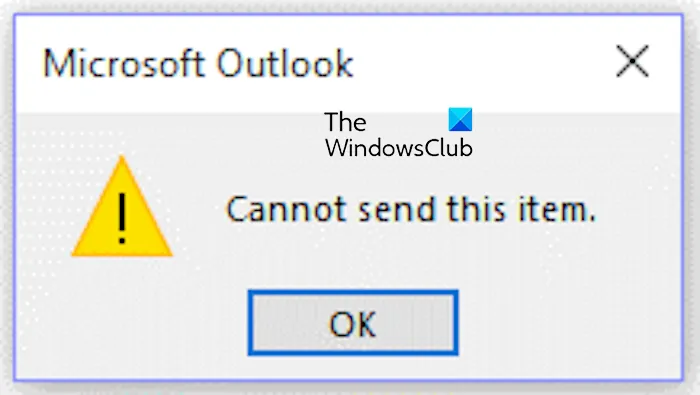
Outlook で「このアイテムを送信できません」と表示されるのはなぜですか?
Outlook でメール メッセージを返信または転送するときに、「このアイテムを送信できません」というエラー メッセージが表示されます。このエラーが発生する主な理由の 1 つは、返信に不正なハイパーリンクまたは極端に長いハイパーリンクが含まれていることであり、Safe Links によって安全でないと検出される可能性があります。もう 1 つの理由は、署名内の画像またはリンクが破損していることです。メッセージの書式設定の問題もこのエラーの原因となることがあります。
Outlook でこのアイテムを送信できないというエラーを修正する
Outlook で電子メールに返信するときに「このアイテムを送信できません」というエラー メッセージが表示される場合は、以下の解決策を使用してこのエラーを修正してください。
- Outlook アプリを更新します。
- テキストをリッチテキストとしてフォーマットします。
- メッセージから長いリンクを削除します。
- 署名に壊れたリンクやその他のコンテンツがないことを確認します。
- Outlook Web App (OWA) を使用します。
開始する前に、Outlook とルーターを再起動して、動作するかどうかを確認してください。
1] Outlookアプリを更新する
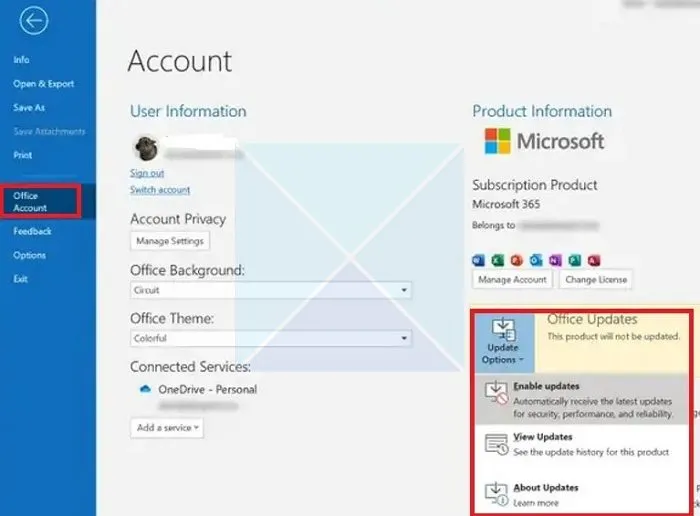
このエラーを修正するために最初に行うべきことは、Outlook アプリが最新であることを確認することです。
Microsoft によると、このエラーは Outlook のデスクトップ アプリで、メッセージに 2084 番目の文字がエスケープ文字であるリンクが含まれている場合に発生します。そのため、長いリンクが Safe Links (Microsoft Defender for Office 365 の一部) で処理されると、このエラーが発生する可能性があります。この問題は、URL の制限を 2084 文字から 8192 文字に増やすことで、Outlook の新しいソフトウェア アップデートで修正されたようです。したがって、このエラーを回避するには、Outlook を最新バージョンに更新してください。
Outlook を更新するには、アプリの [ファイル] メニューに移動します。その後、左側のペインから[Office アカウント]タブに移動し、 [更新オプション] > [今すぐ更新]ボタンをクリックします。保留中のソフトウェア更新プログラムを Microsoft にインストールさせます。完了したら、Outlook を再起動して、エラーが修正されたかどうかを確認できます。
2] テキストをリッチテキストとしてフォーマットする
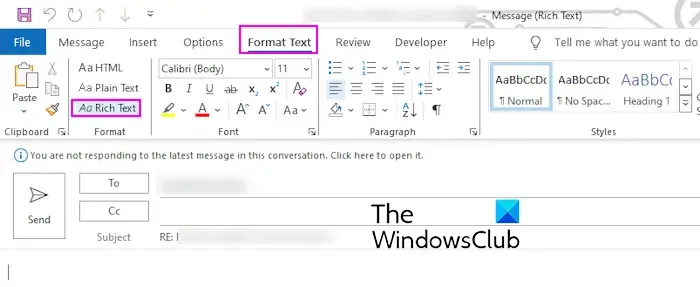
Outlook のデフォルトのメッセージ形式は HTML であり、これは最適な形式と考えられています。ただし、影響を受けたユーザーの中には、メッセージ テキストをリッチ テキスト形式 (RTF) としてフォーマットするとエラーが修正されたという報告もあります。同じことを試してみて、効果があるかどうかを確認してください。手順は次のとおりです。
まず、返信または転送するメールを開き、「返信」、「全員に返信」、または「転送」オプションを選択します。
次に、「ポップアウト」ボタンをクリックして、返信を新しいウィンドウで開きます。
その後、メイン リボンの [テキストの書式設定]タブに移動します。次に、[書式] グループから [リッチ テキスト]形式を選択します。
最後に、返信を書いて「送信」ボタンを押し、エラーがなくなったかどうかを確認します。
3] メッセージから長いリンクを削除する
メッセージに非常に長いリンクが含まれている場合、Outlook で「このアイテムを送信できません」というエラーが発生する可能性があります。このシナリオが当てはまる場合は、返信から長いハイパーリンクや不正なハイパーリンクを削除して、エラーが修正されるかどうかを確認してください。電子メールを転送する場合は、不要な部分を削除してから送信してください。
無料の Web サイトを使用して URL リンクを短縮し、それを電子メールで送信して、エラーが解決されるかどうかを確認することもできます。
4] 署名に壊れたリンクやその他のコンテンツがないことを確認する
このエラーの次の原因は、署名である可能性があります。署名にリンクや画像などの破損したコンテンツが含まれている場合、このエラー メッセージが表示される可能性があります。したがって、署名を徹底的にチェックし、不要なコンテンツを削除してエラーを修正してください。
5] Outlook Web App (OWA) を使用する
エラーが引き続き発生する場合は、Outlook の Web アプリを使用してオンラインで返信を送信してみることをお勧めします。多くのユーザーが、Outlook Web App (OWA) を使用すると問題が解決したことを確認しています。
今はこのエラーが発生しないことを願います。
Outlook の送信エラーを解消するにはどうすればよいですか?
Outlook でメールを送受信中にエラーが発生する原因としては、インターネット接続の問題、アカウント設定の誤り、Outlook プロファイルの破損、サーバー設定の誤り、疑わしいアドイン、またはウイルス対策の干渉などが考えられます。そのため、このようなエラーが発生した場合は、インターネットが正常に動作していること、および [ファイル] > [アカウント設定] > [アカウント設定]オプションを使用してメール アカウントが正しく構成されていることを確認してください。また、サード パーティのアドインを無効にしたり、ウイルス対策を一時的に無効にしたりすることで、エラーを修正することもできます。


コメントを残す